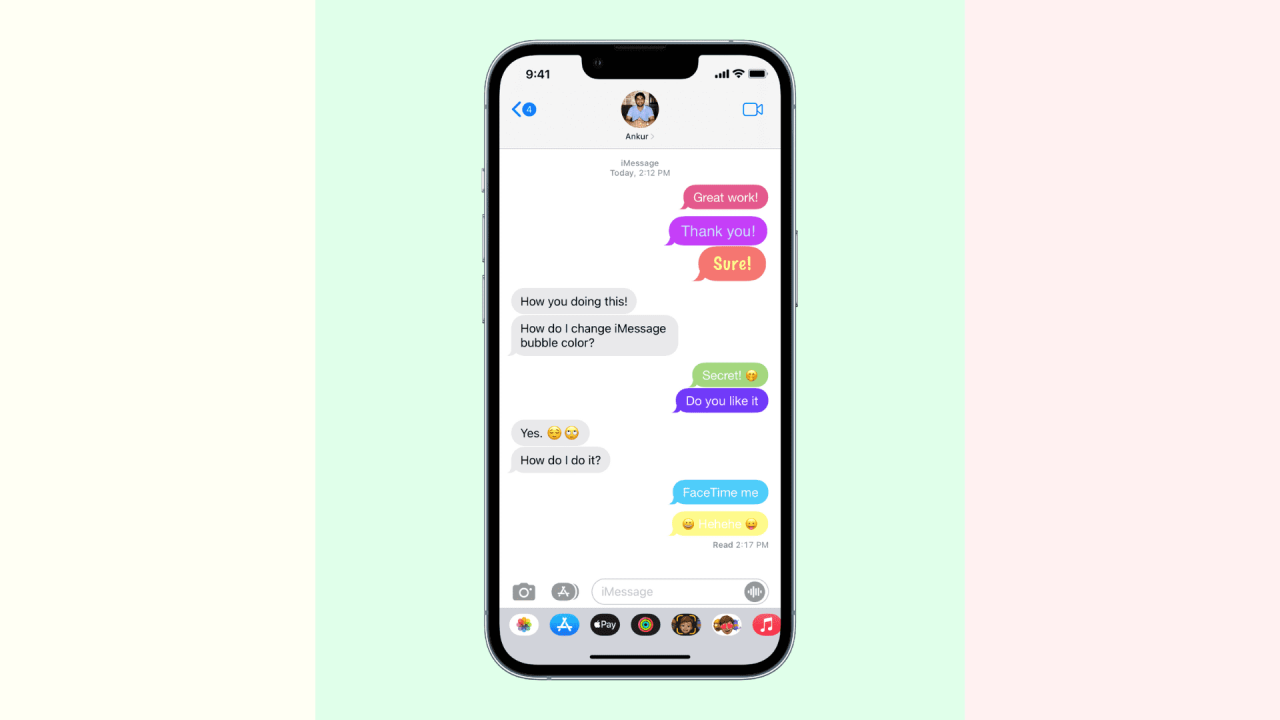
Como buscar los tweets de cualquier cuenta en la aplicación movil de twitter
19 agosto, 2022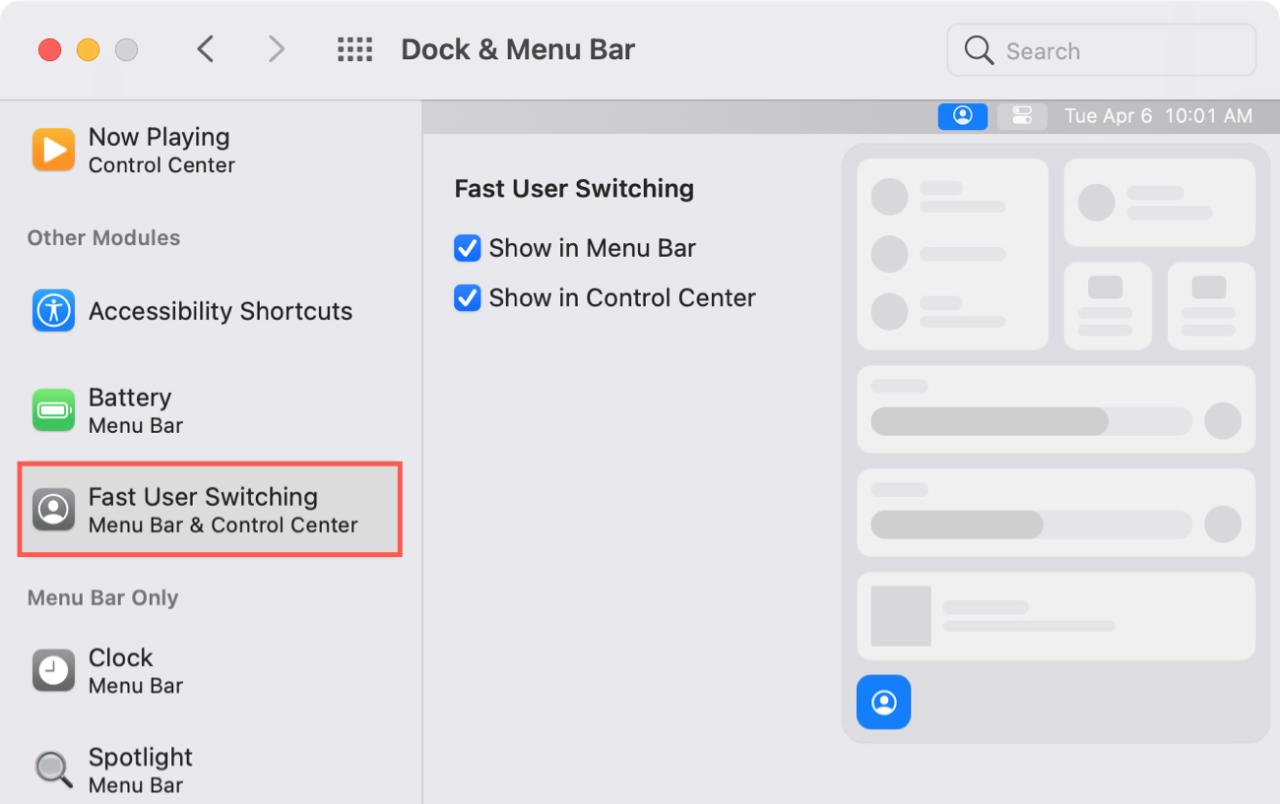
Cómo cambiar los usuarios de Mac desde el centro de control o la barra de menú
19 agosto, 2022Cómo cambiar los colores de burbujas de texto de iMessage en iPhone o iPad
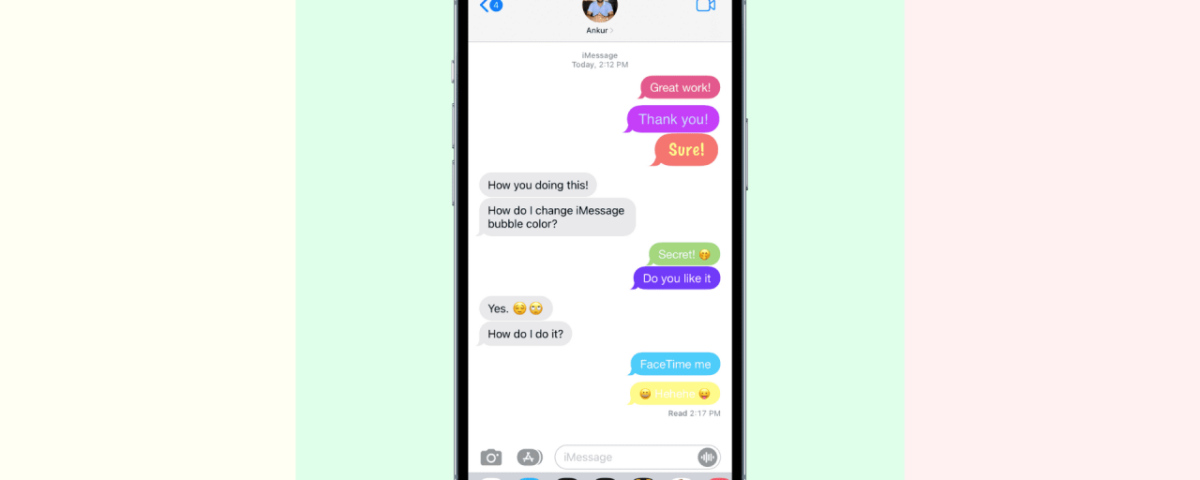
En esta publicación, le mostraremos cómo cambiar los colores de las burbujas de iMessage en su iPhone o iPad.
iMessage es una de las principales ventajas de ser parte del ecosistema de Apple. El servicio de mensajería instantánea funciona en iOS, macOS, iPadOS y watchOS, lo que lo convierte en una de las opciones obvias para los usuarios de Apple. Puede enviar mensajes, fotos, videos, Animojis, GIF, documentos, etc., a cualquier otra persona que use iMessage. Ofrece privacidad con encriptación de extremo a extremo y recibos de entrega/lectura.
Sin embargo, iMessage todavía no ofrece la opción integrada para personalizar los colores de las burbujas de mensajes. ¡Pero hay una aplicación para hacer eso!
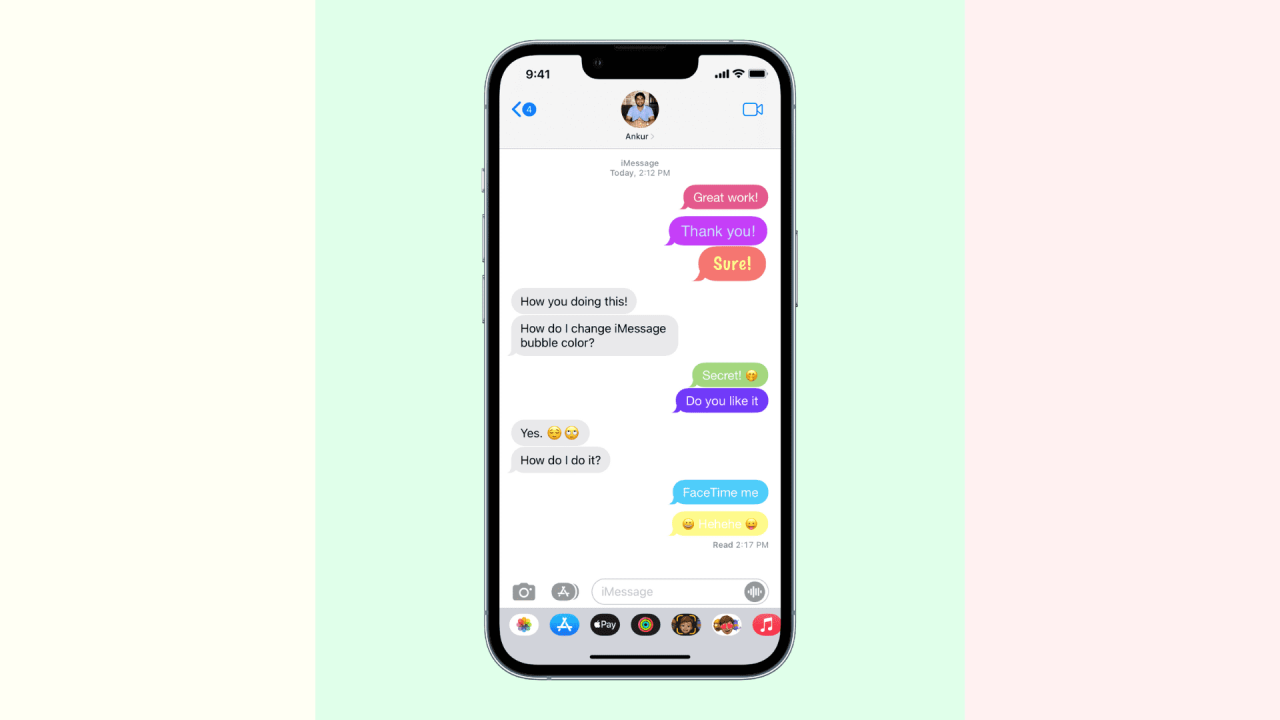
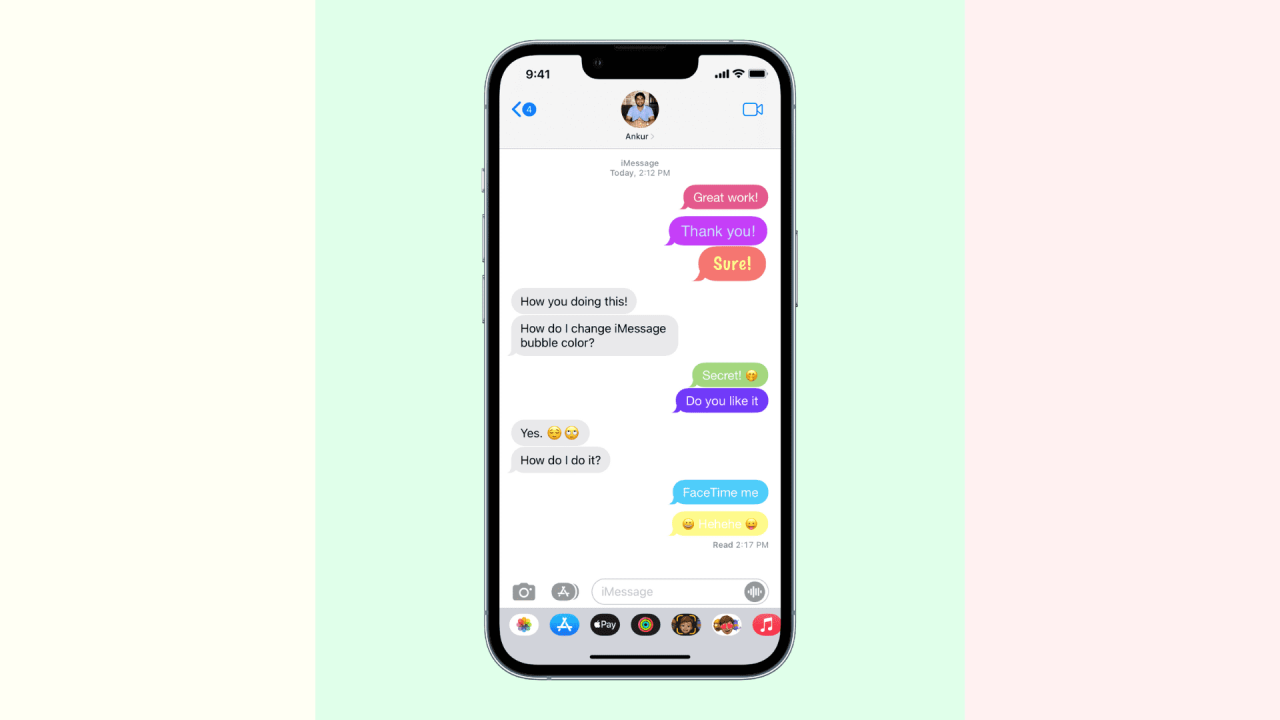
Nota: aunque la publicación sugiere que estamos cambiando el color de la burbuja de iMessage, en realidad estamos enviando imágenes en color con texto que se asemeja a burbujas. Es una solución, ¡pero genial!
Cómo cambiar el color de la burbuja de iMessage
Si tienes un iPhone con jailbreak , hay ajustes como ChatUI , que pueden ayudarte a personalizar la aplicación Mensajes.
Aquellos que no tengan un dispositivo con jailbreak tendrán que buscar aplicaciones de terceros diseñadas específicamente para los mensajes de Apple. Ingrese Color Text Bubbles en iMessage , una aplicación simple que le permite cambiar el color de la burbuja de iMessage y agregar burbujas personalizadas. La aplicación se puede descargar gratis en la App Store, sin embargo, no se ha actualizado en mucho tiempo.
Aquí se explica cómo agregar color a las burbujas de iMessage y cambiarlas:
1) Descargue e instale Color Text Bubbles desde la App Store.
2) Abra la aplicación Mensajes de iPhone .
3) Deslice el dedo hacia la izquierda en la fila de aplicaciones de iMessage en la parte superior del teclado y toque Color Text Bubbles .
4) Elija una de las sugerencias o toque Escriba un mensaje personalizado .


5) Escriba lo que quiere decir y luego toque la pequeña burbuja azul .
6) Elija el color de la burbuja de iMessage que desea usar, como amarillo, verde, rosa, rojo, morado, naranja, etc., y toque Enviar .
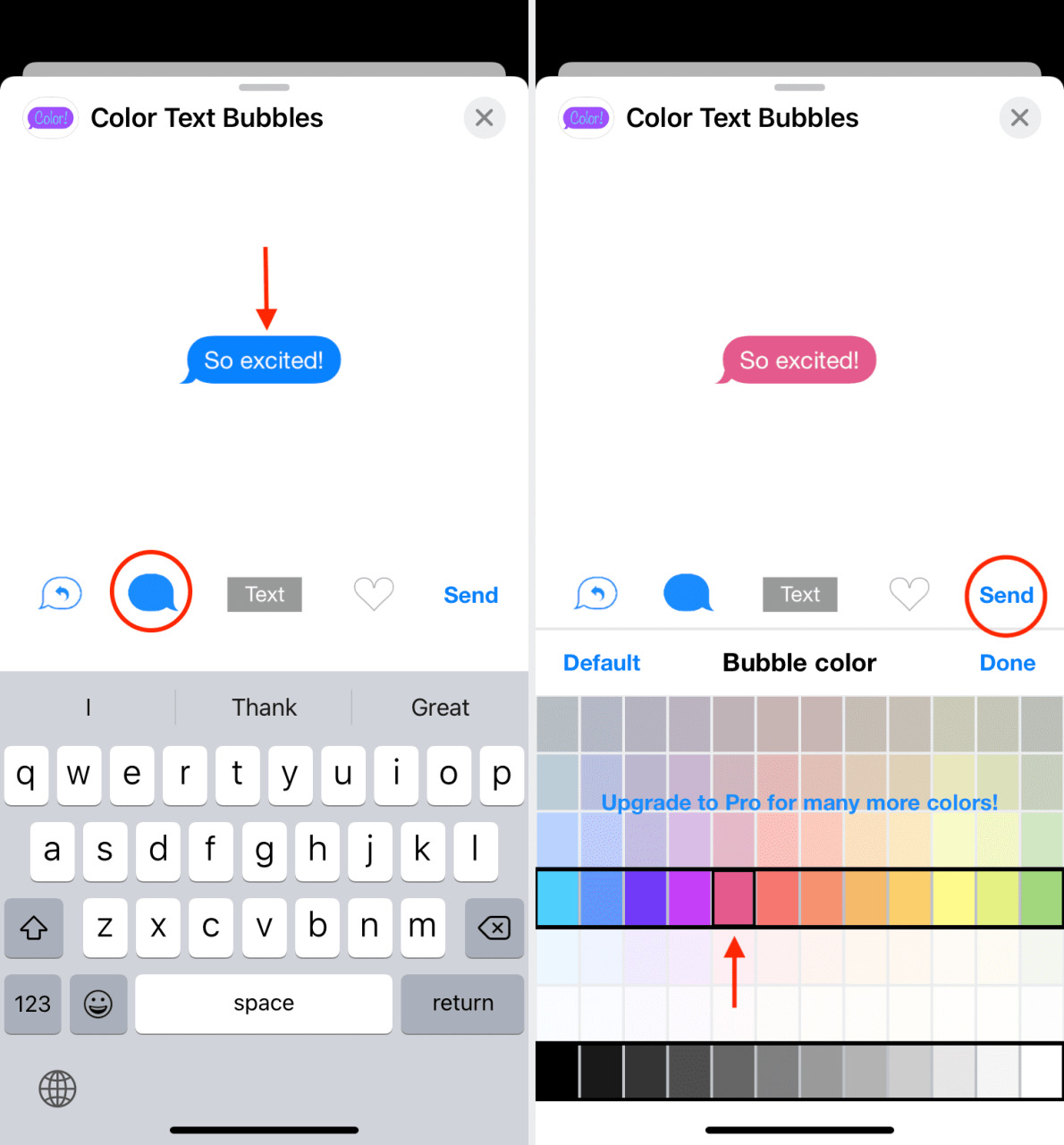
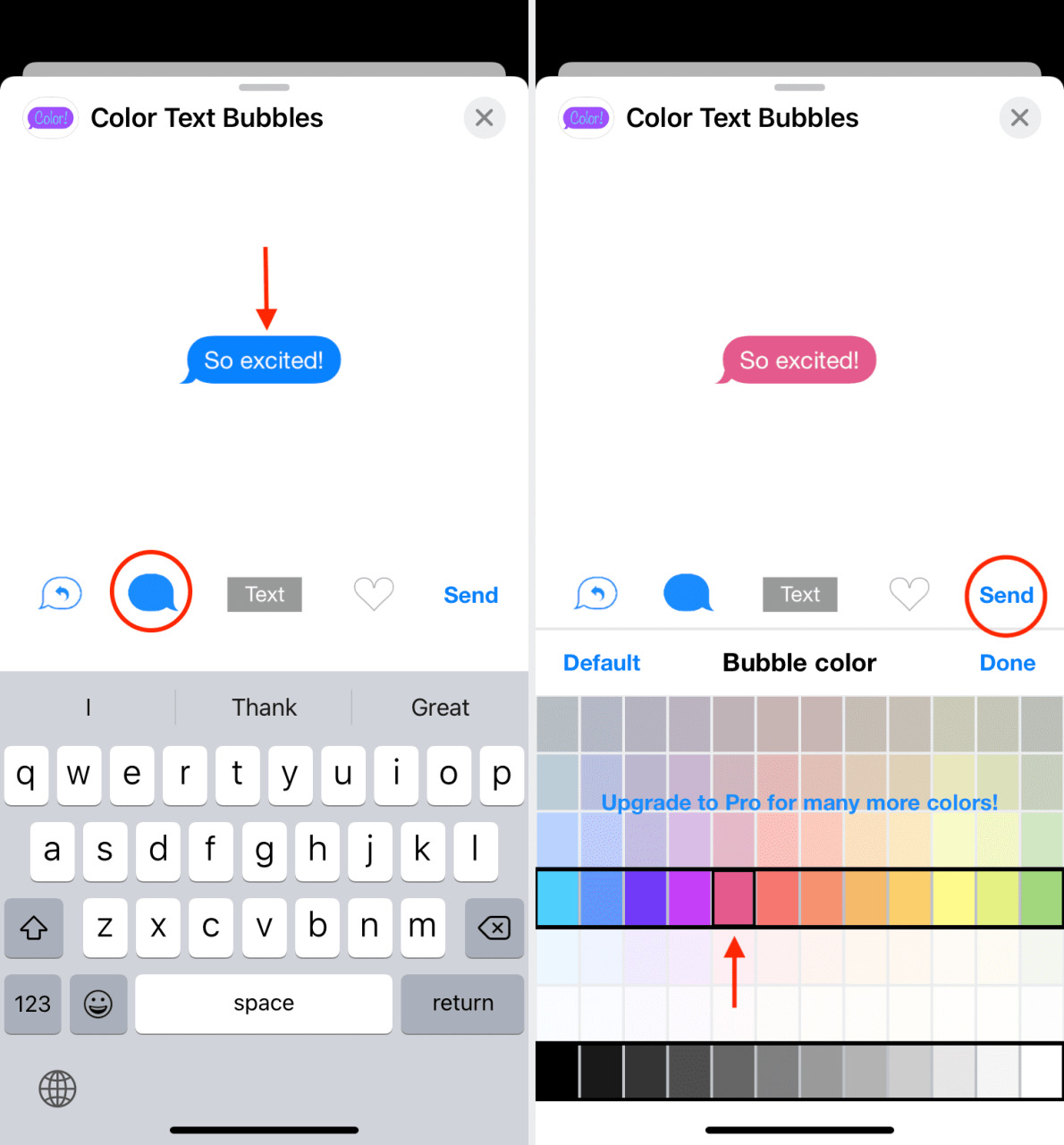
7) Finalmente, toque el botón de flecha azul de envío .
¡Eso es todo! El mensaje se enviará en el color seleccionado. Su burbuja de chat será diferente al color azul oscuro normal de iMessage.
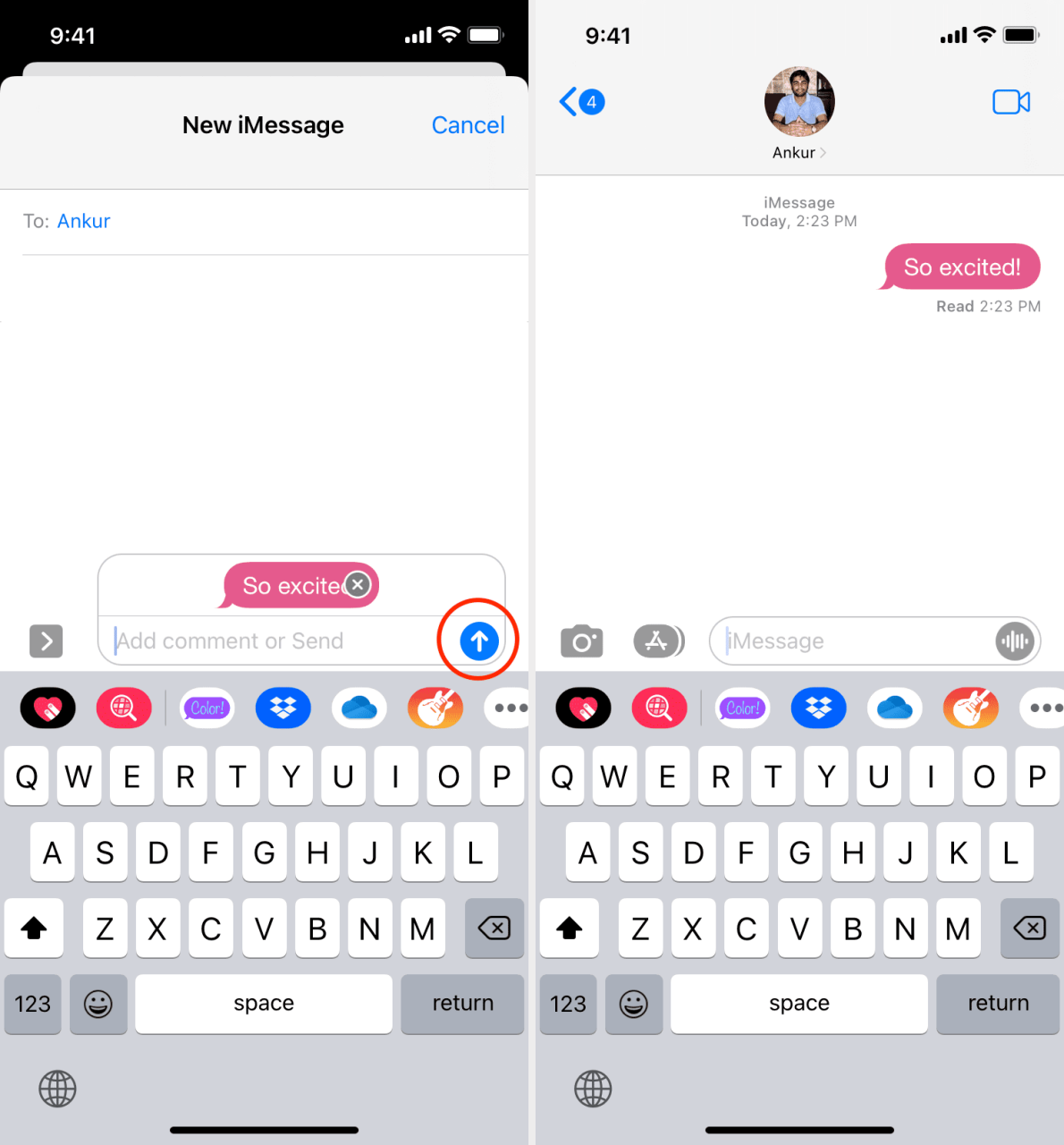
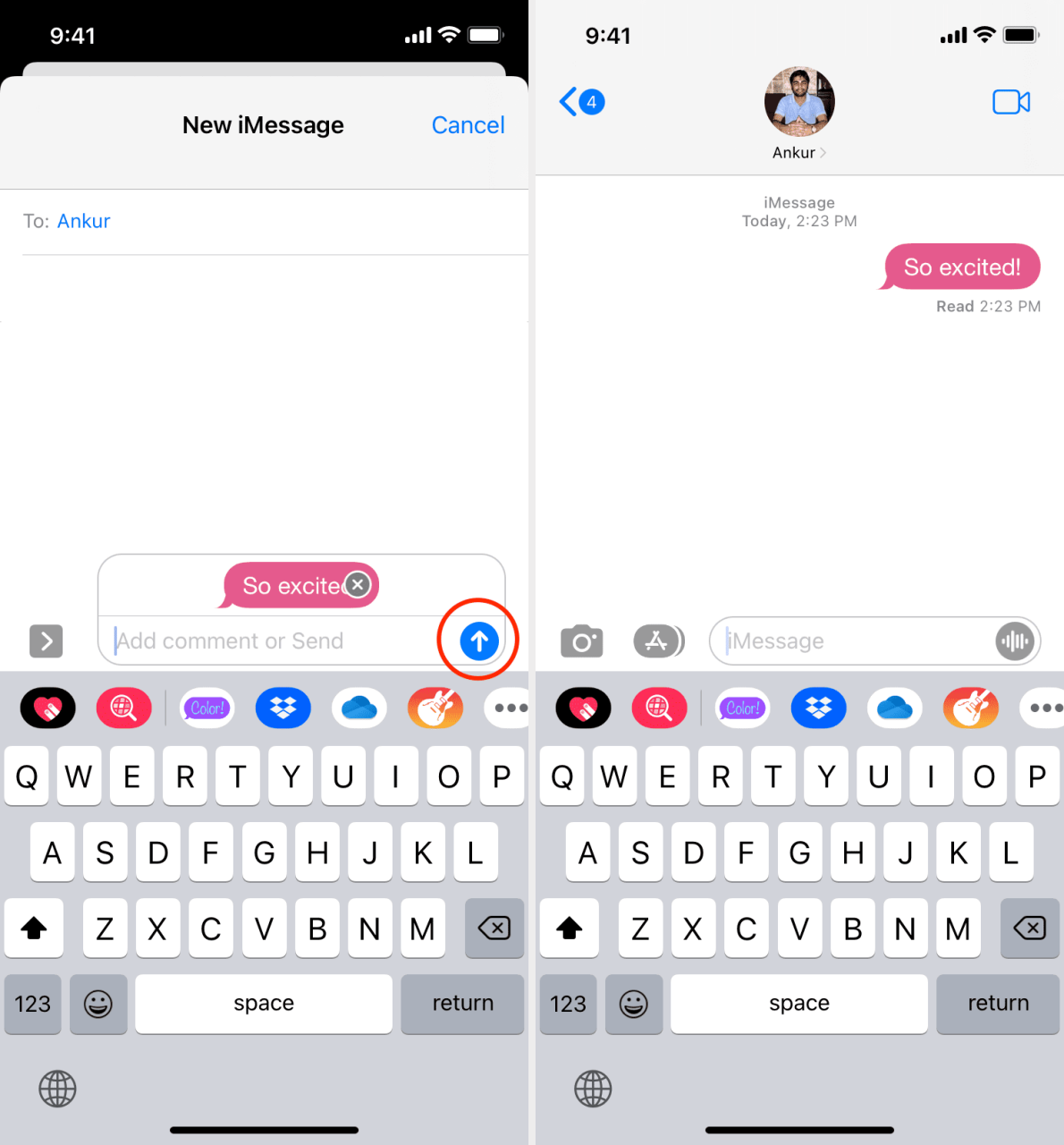
Notas:
- Verás anuncios en la versión gratuita. Espere un par de segundos para ver el segundo botón X o Más tarde para cerrar el anuncio. No toque la primera X desde la parte superior derecha ya que cierra la aplicación, no el anuncio.
- Funciona mejor con mensajes muy pequeños. Si escribe un mensaje largo, puede aparecer truncado desde los extremos y el destinatario tendrá que tocar el mensaje para leerlo.
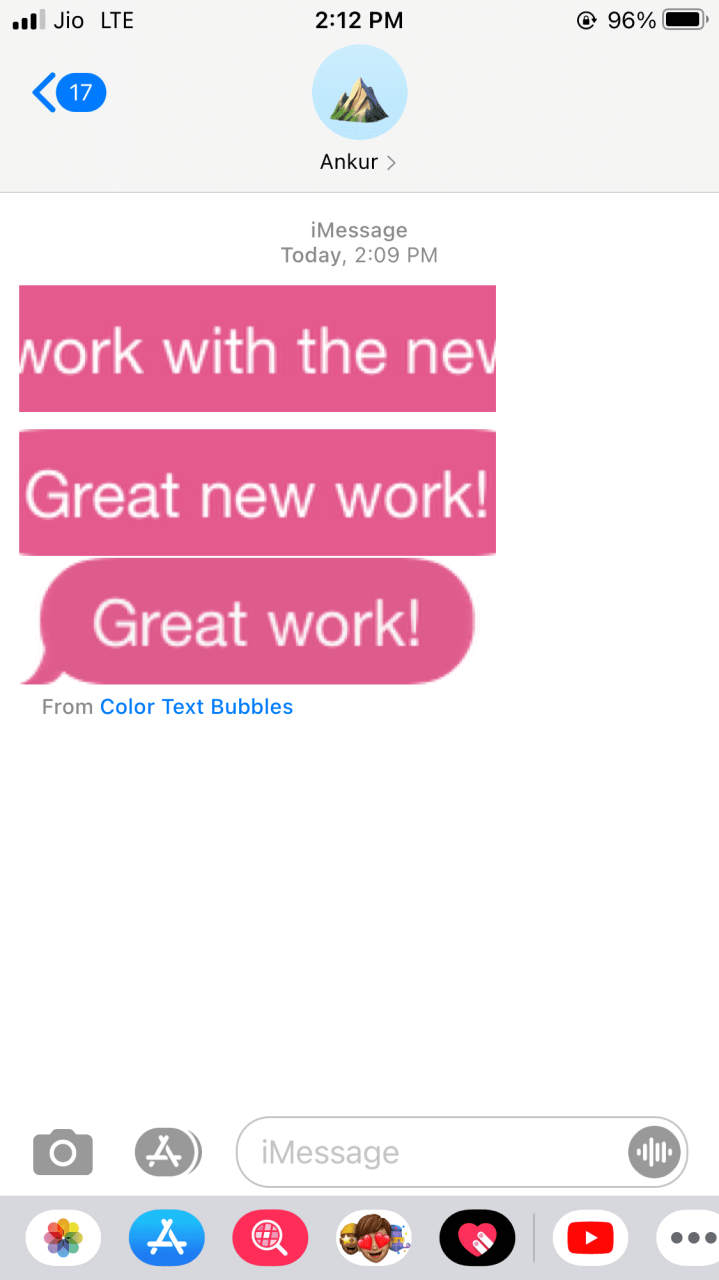
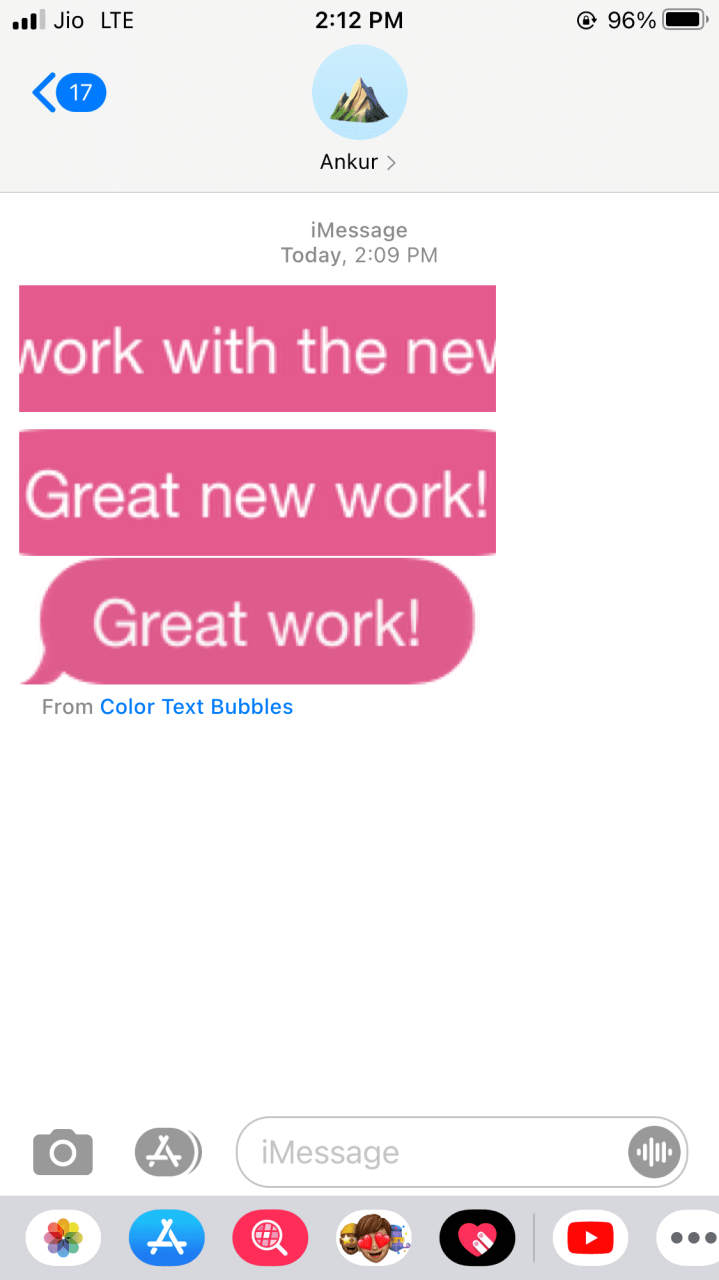
El destinatario debería ver tu mensaje en el color de la burbuja que elegiste. También puede cambiar el tamaño de fuente, el color de fuente, etc., utilizando la misma aplicación. Algunas características requieren pago.
Burbujas de colores de iMessage
La aplicación Color Text Bubbles es una de las mejores aplicaciones para cambiar el color o el diseño de la burbuja de iMessage. Los anuncios en la versión gratuita son molestos, pero la aplicación en general es eficiente y funciona muy bien. Si te gusta, puedes actualizar a la versión paga para eliminar anuncios y desbloquear más funciones. Sin embargo, tenga en cuenta que la aplicación no se ha actualizado en algunos años.
Echa un vistazo a continuación:
- Cómo enviar un texto escrito a mano en Mensajes
- ¿Las imágenes no se cargan en el iPhone? Aquí se explica cómo solucionarlo.
- Cómo evitar que iMessages vaya a una dirección de correo electrónico en lugar de a un número de teléfono






